navigation OPEL VIVARO B 2016 Manuel multimédia (in French)
[x] Cancel search | Manufacturer: OPEL, Model Year: 2016, Model line: VIVARO B, Model: OPEL VIVARO B 2016Pages: 163, PDF Size: 2.15 MB
Page 124 of 163
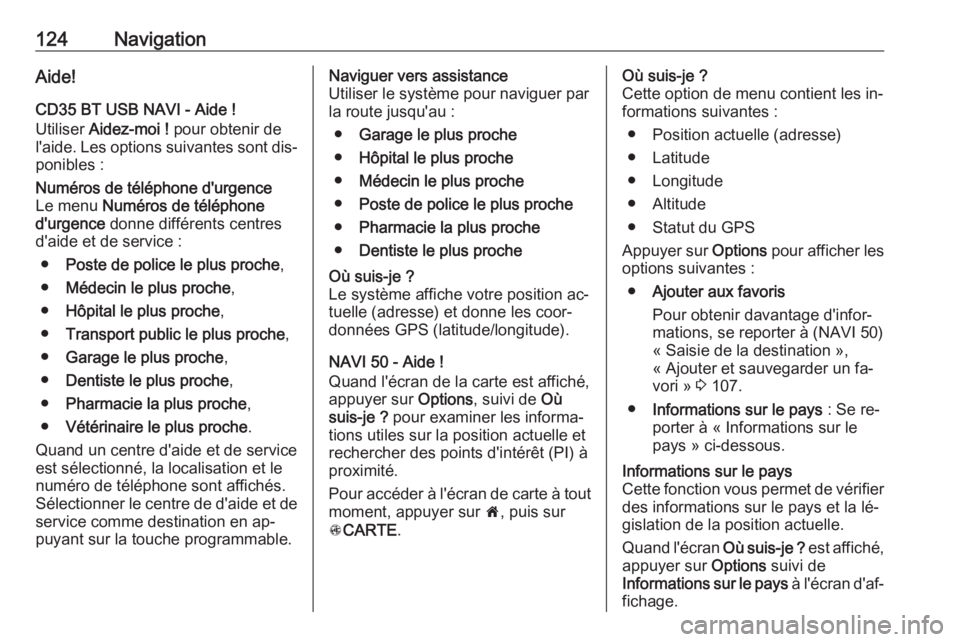
124NavigationAide!
CD35 BT USB NAVI - Aide ! Utiliser Aidez-moi ! pour obtenir de
l'aide. Les options suivantes sont dis‐ ponibles :Numéros de téléphone d'urgence
Le menu Numéros de téléphone
d'urgence donne différents centres
d'aide et de service :
● Poste de police le plus proche ,
● Médecin le plus proche ,
● Hôpital le plus proche ,
● Transport public le plus proche ,
● Garage le plus proche ,
● Dentiste le plus proche ,
● Pharmacie la plus proche ,
● Vétérinaire le plus proche .
Quand un centre d'aide et de service
est sélectionné, la localisation et le
numéro de téléphone sont affichés.
Sélectionner le centre de d'aide et de
service comme destination en ap‐
puyant sur la touche programmable.Naviguer vers assistance
Utiliser le système pour naviguer par
la route jusqu'au :
● Garage le plus proche
● Hôpital le plus proche
● Médecin le plus proche
● Poste de police le plus proche
● Pharmacie la plus proche
● Dentiste le plus procheOù suis-je ?
Le système affiche votre position ac‐
tuelle (adresse) et donne les coor‐
données GPS (latitude/longitude).
NAVI 50 - Aide !
Quand l'écran de la carte est affiché,
appuyer sur Options, suivi de Où
suis-je ? pour examiner les informa‐
tions utiles sur la position actuelle et
rechercher des points d'intérêt (PI) à
proximité.
Pour accéder à l'écran de carte à tout
moment, appuyer sur 7, puis sur
s CARTE .
Où suis-je ?
Cette option de menu contient les in‐ formations suivantes :
● Position actuelle (adresse)
● Latitude
● Longitude
● Altitude
● Statut du GPS
Appuyer sur Options pour afficher les
options suivantes :
● Ajouter aux favoris
Pour obtenir davantage d'infor‐
mations, se reporter à (NAVI 50)
« Saisie de la destination »,
« Ajouter et sauvegarder un fa‐
vori » 3 107.
● Informations sur le pays : Se re‐
porter à « Informations sur le pays » ci-dessous.Informations sur le pays
Cette fonction vous permet de vérifier des informations sur le pays et la lé‐
gislation de la position actuelle.
Quand l'écran Où suis-je ? est affiché,
appuyer sur Options suivi de
Informations sur le pays à l'écran d'af‐
fichage.
Page 125 of 163
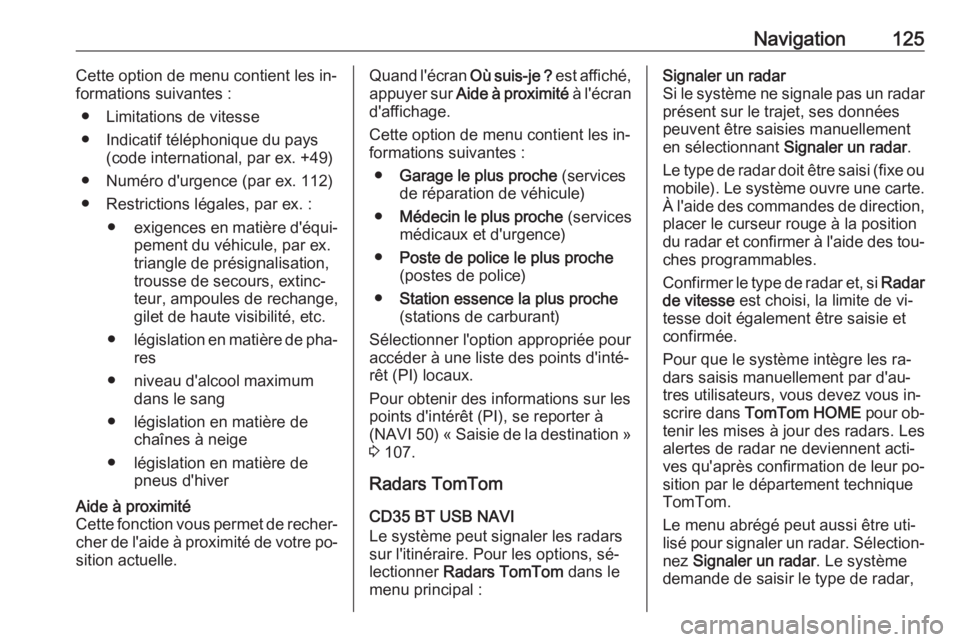
Navigation125Cette option de menu contient les in‐
formations suivantes :
● Limitations de vitesse
● Indicatif téléphonique du pays (code international, par ex. +49)
● Numéro d'urgence (par ex. 112)
● Restrictions légales, par ex. : ● exigences en matière d'équi‐
pement du véhicule, par ex.
triangle de présignalisation,
trousse de secours, extinc‐ teur, ampoules de rechange,
gilet de haute visibilité, etc.
● législation en matière de pha‐
res
● niveau d'alcool maximum dans le sang
● législation en matière de chaînes à neige
● législation en matière de pneus d'hiverAide à proximité
Cette fonction vous permet de recher‐
cher de l'aide à proximité de votre po‐ sition actuelle.Quand l'écran Où suis-je ? est affiché,
appuyer sur Aide à proximité à l'écran
d'affichage.
Cette option de menu contient les in‐
formations suivantes :
● Garage le plus proche (services
de réparation de véhicule)
● Médecin le plus proche (services
médicaux et d'urgence)
● Poste de police le plus proche
(postes de police)
● Station essence la plus proche
(stations de carburant)
Sélectionner l'option appropriée pour
accéder à une liste des points d'inté‐
rêt (PI) locaux.
Pour obtenir des informations sur les points d'intérêt (PI), se reporter à
(NAVI 50) « Saisie de la destination » 3 107.
Radars TomTom CD35 BT USB NAVI
Le système peut signaler les radars
sur l'itinéraire. Pour les options, sé‐
lectionner Radars TomTom dans le
menu principal :Signaler un radar
Si le système ne signale pas un radar
présent sur le trajet, ses données
peuvent être saisies manuellement
en sélectionnant Signaler un radar .
Le type de radar doit être saisi (fixe ou mobile). Le système ouvre une carte.
À l'aide des commandes de direction, placer le curseur rouge à la position
du radar et confirmer à l'aide des tou‐
ches programmables.
Confirmer le type de radar et, si Radar
de vitesse est choisi, la limite de vi‐
tesse doit également être saisie et
confirmée.
Pour que le système intègre les ra‐
dars saisis manuellement par d'au‐
tres utilisateurs, vous devez vous in‐
scrire dans TomTom HOME pour ob‐
tenir les mises à jour des radars. Les
alertes de radar ne deviennent acti‐ ves qu'après confirmation de leur po‐ sition par le département technique
TomTom.
Le menu abrégé peut aussi être uti‐
lisé pour signaler un radar. Sélection‐ nez Signaler un radar . Le système
demande de saisir le type de radar,
Page 126 of 163
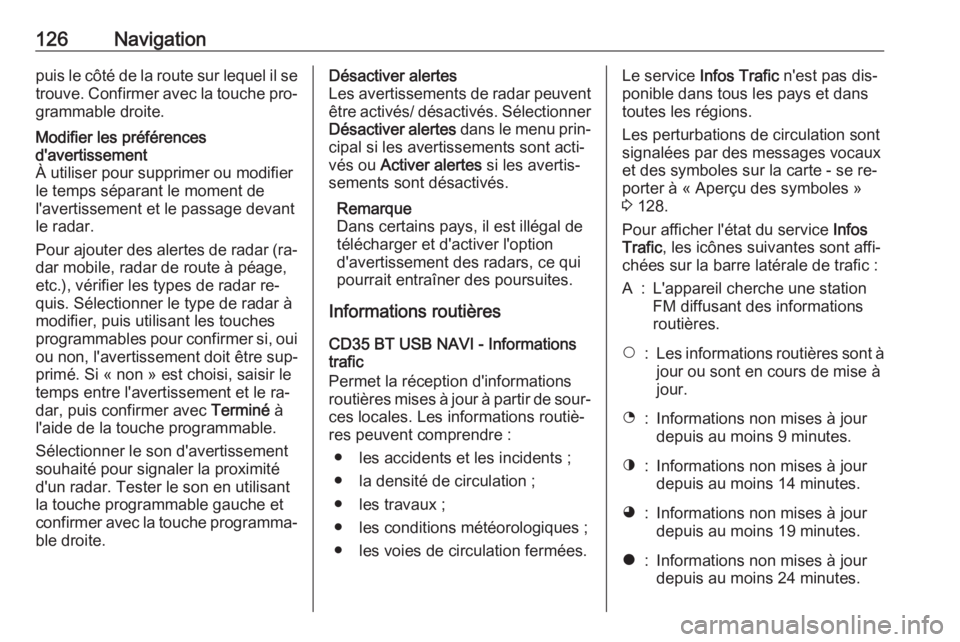
126Navigationpuis le côté de la route sur lequel il se
trouve. Confirmer avec la touche pro‐ grammable droite.Modifier les préférences
d'avertissement
À utiliser pour supprimer ou modifier
le temps séparant le moment de
l'avertissement et le passage devant
le radar.
Pour ajouter des alertes de radar (ra‐
dar mobile, radar de route à péage,
etc.), vérifier les types de radar re‐
quis. Sélectionner le type de radar à
modifier, puis utilisant les touches
programmables pour confirmer si, oui
ou non, l'avertissement doit être sup‐
primé. Si « non » est choisi, saisir le temps entre l'avertissement et le ra‐
dar, puis confirmer avec Terminé à
l'aide de la touche programmable.
Sélectionner le son d'avertissement
souhaité pour signaler la proximité
d'un radar. Tester le son en utilisant
la touche programmable gauche et
confirmer avec la touche programma‐ ble droite.Désactiver alertes
Les avertissements de radar peuvent être activés/ désactivés. Sélectionner
Désactiver alertes dans le menu prin‐
cipal si les avertissements sont acti‐
vés ou Activer alertes si les avertis‐
sements sont désactivés.
Remarque
Dans certains pays, il est illégal de
télécharger et d'activer l'option
d'avertissement des radars, ce qui
pourrait entraîner des poursuites.
Informations routières
CD35 BT USB NAVI - Informations
trafic
Permet la réception d'informations
routières mises à jour à partir de sour‐
ces locales. Les informations routiè‐
res peuvent comprendre :
● les accidents et les incidents ;
● la densité de circulation ;
● les travaux ;
● les conditions météorologiques ;
● les voies de circulation fermées.Le service Infos Trafic n'est pas dis‐
ponible dans tous les pays et dans toutes les régions.
Les perturbations de circulation sont
signalées par des messages vocaux
et des symboles sur la carte - se re‐
porter à « Aperçu des symboles »
3 128.
Pour afficher l'état du service Infos
Trafic , les icônes suivantes sont affi‐
chées sur la barre latérale de trafic :A:L'appareil cherche une station
FM diffusant des informations
routières.$:Les informations routières sont à jour ou sont en cours de mise à
jour.%:Informations non mises à jour
depuis au moins 9 minutes.^:Informations non mises à jour
depuis au moins 14 minutes.&:Informations non mises à jour
depuis au moins 19 minutes.*:Informations non mises à jour
depuis au moins 24 minutes.
Page 127 of 163
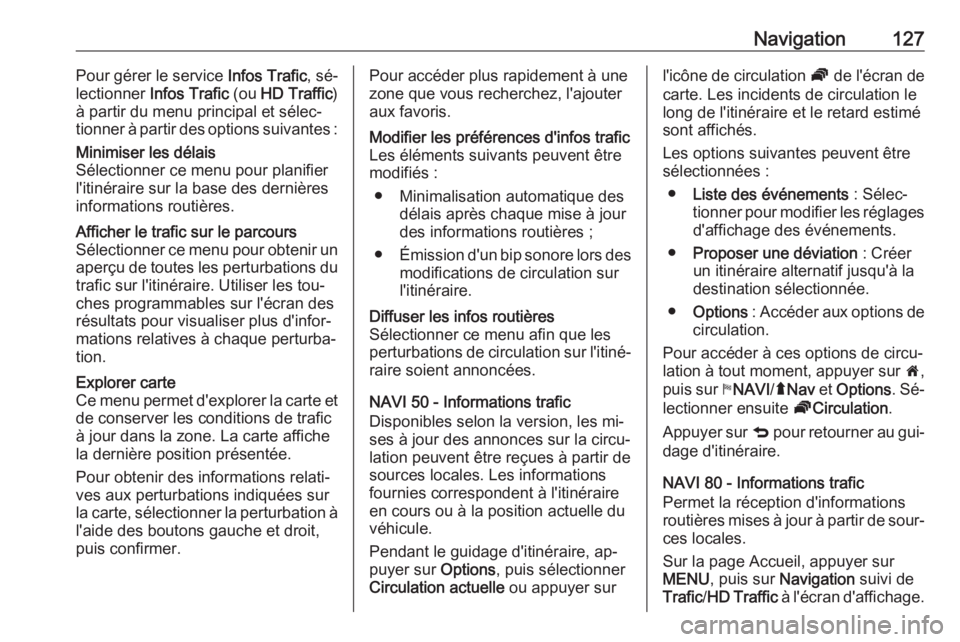
Navigation127Pour gérer le service Infos Trafic, sé‐
lectionner Infos Trafic (ou HD Traffic )
à partir du menu principal et sélec‐
tionner à partir des options suivantes :Minimiser les délais
Sélectionner ce menu pour planifier
l'itinéraire sur la base des dernières informations routières.Afficher le trafic sur le parcours
Sélectionner ce menu pour obtenir un
aperçu de toutes les perturbations du trafic sur l'itinéraire. Utiliser les tou‐
ches programmables sur l'écran des
résultats pour visualiser plus d'infor‐
mations relatives à chaque perturba‐
tion.Explorer carte
Ce menu permet d'explorer la carte et
de conserver les conditions de trafic
à jour dans la zone. La carte affiche
la dernière position présentée.
Pour obtenir des informations relati‐
ves aux perturbations indiquées sur
la carte, sélectionner la perturbation à
l'aide des boutons gauche et droit,
puis confirmer.Pour accéder plus rapidement à une
zone que vous recherchez, l'ajouter
aux favoris.Modifier les préférences d'infos trafic
Les éléments suivants peuvent être modifiés :
● Minimalisation automatique des délais après chaque mise à jour
des informations routières ;
● Émission d'un bip sonore lors des
modifications de circulation sur
l'itinéraire.Diffuser les infos routières
Sélectionner ce menu afin que les
perturbations de circulation sur l'itiné‐
raire soient annoncées.
NAVI 50 - Informations trafic
Disponibles selon la version, les mi‐
ses à jour des annonces sur la circu‐
lation peuvent être reçues à partir de
sources locales. Les informations
fournies correspondent à l'itinéraire
en cours ou à la position actuelle du
véhicule.
Pendant le guidage d'itinéraire, ap‐
puyer sur Options, puis sélectionner
Circulation actuelle ou appuyer sur
l'icône de circulation Ö de l'écran de
carte. Les incidents de circulation le
long de l'itinéraire et le retard estimé
sont affichés.
Les options suivantes peuvent être
sélectionnées :
● Liste des événements : Sélec‐
tionner pour modifier les réglages d'affichage des événements.
● Proposer une déviation : Créer
un itinéraire alternatif jusqu'à la
destination sélectionnée.
● Options : Accéder aux options de
circulation.
Pour accéder à ces options de circu‐
lation à tout moment, appuyer sur 7,
puis sur yNAVI /ý Nav et Options . Sé‐
lectionner ensuite ÖCirculation .
Appuyer sur q pour retourner au gui‐
dage d'itinéraire.
NAVI 80 - Informations trafic
Permet la réception d'informations
routières mises à jour à partir de sour‐
ces locales.
Sur la page Accueil, appuyer sur
MENU , puis sur Navigation suivi de
Trafic /HD Traffic à l'écran d'affichage.
Page 128 of 163
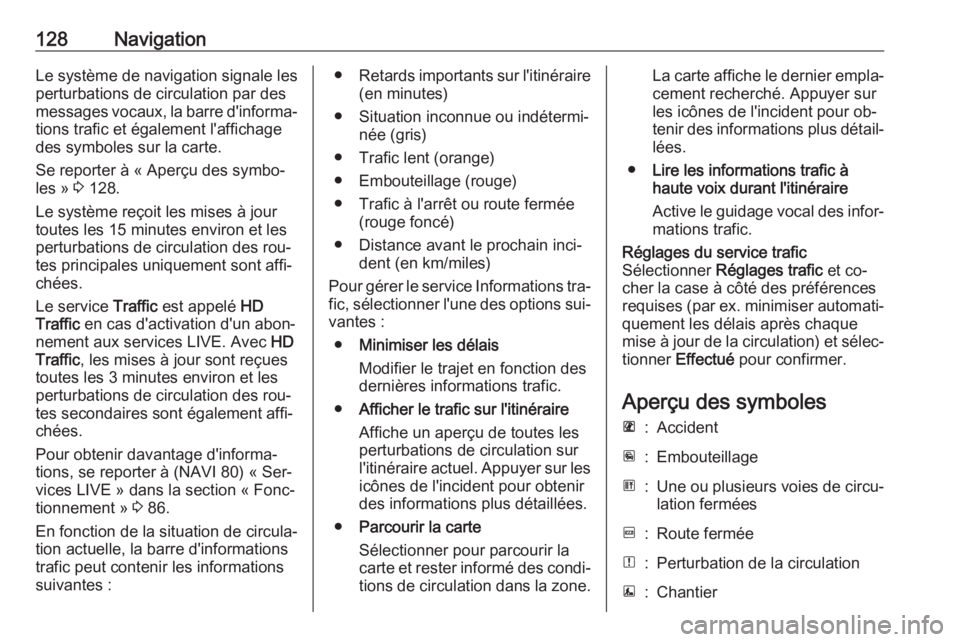
128NavigationLe système de navigation signale les
perturbations de circulation par des
messages vocaux, la barre d'informa‐ tions trafic et également l'affichage
des symboles sur la carte.
Se reporter à « Aperçu des symbo‐
les » 3 128.
Le système reçoit les mises à jour
toutes les 15 minutes environ et les
perturbations de circulation des rou‐
tes principales uniquement sont affi‐
chées.
Le service Traffic est appelé HD
Traffic en cas d'activation d'un abon‐
nement aux services LIVE. Avec HD
Traffic , les mises à jour sont reçues
toutes les 3 minutes environ et les perturbations de circulation des rou‐
tes secondaires sont également affi‐
chées.
Pour obtenir davantage d'informa‐
tions, se reporter à (NAVI 80) « Ser‐ vices LIVE » dans la section « Fonc‐
tionnement » 3 86.
En fonction de la situation de circula‐
tion actuelle, la barre d'informations
trafic peut contenir les informations
suivantes :● Retards importants sur l'itinéraire
(en minutes)
● Situation inconnue ou indétermi‐ née (gris)
● Trafic lent (orange) ● Embouteillage (rouge)
● Trafic à l'arrêt ou route fermée (rouge foncé)
● Distance avant le prochain inci‐ dent (en km/miles)
Pour gérer le service Informations tra‐ fic, sélectionner l'une des options sui‐vantes :
● Minimiser les délais
Modifier le trajet en fonction des
dernières informations trafic.
● Afficher le trafic sur l'itinéraire
Affiche un aperçu de toutes les perturbations de circulation sur
l'itinéraire actuel. Appuyer sur les icônes de l'incident pour obtenir
des informations plus détaillées.
● Parcourir la carte
Sélectionner pour parcourir la
carte et rester informé des condi‐ tions de circulation dans la zone.La carte affiche le dernier empla‐ cement recherché. Appuyer sur
les icônes de l'incident pour ob‐
tenir des informations plus détail‐
lées.
● Lire les informations trafic à
haute voix durant l'itinéraire
Active le guidage vocal des infor‐ mations trafic.Réglages du service trafic
Sélectionner Réglages trafic et co‐
cher la case à côté des préférences requises (par ex. minimiser automati‐ quement les délais après chaque
mise à jour de la circulation) et sélec‐ tionner Effectué pour confirmer.
Aperçu des symboles
L:AccidentM:EmbouteillageG:Une ou plusieurs voies de circu‐
lation ferméesF:Route ferméeN:Perturbation de la circulationE:Chantier
Page 129 of 163
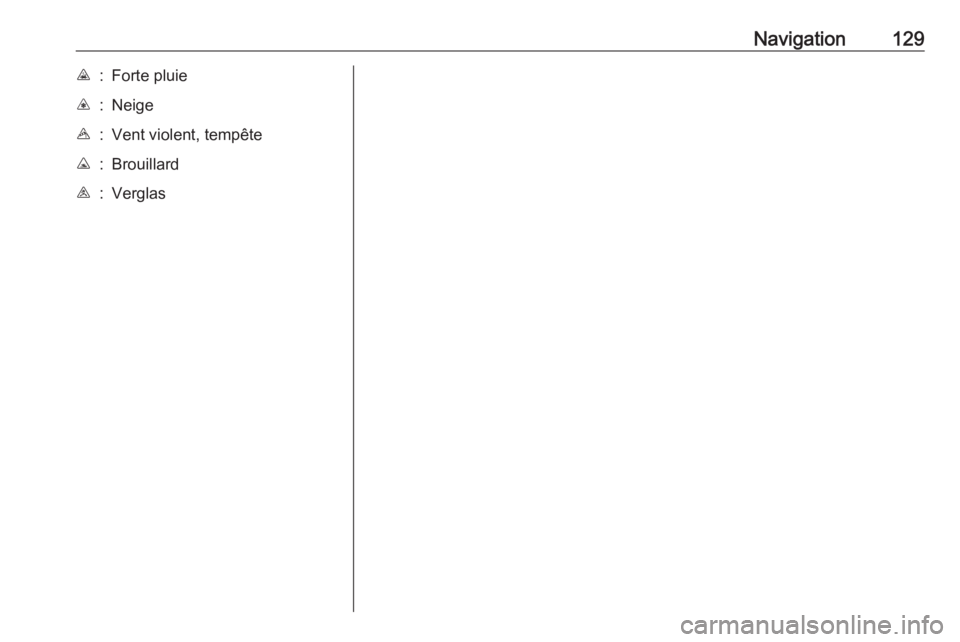
Navigation129J:Forte pluieC:NeigeB:Vent violent, tempêteK:BrouillardI:Verglas
Page 130 of 163
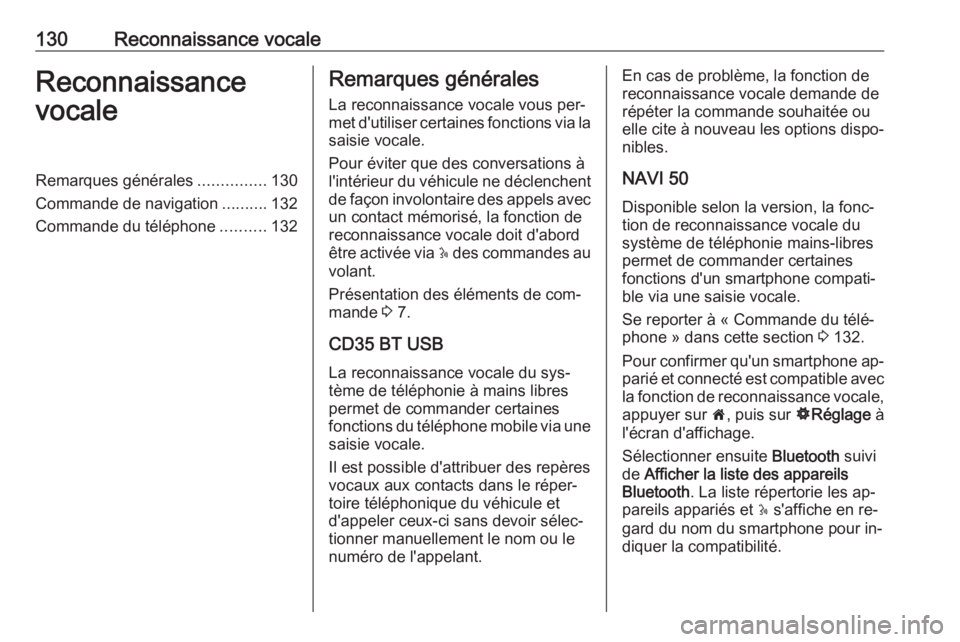
130Reconnaissance vocaleReconnaissance
vocaleRemarques générales ...............130
Commande de navigation ..........132
Commande du téléphone ..........132Remarques générales
La reconnaissance vocale vous per‐
met d'utiliser certaines fonctions via la saisie vocale.
Pour éviter que des conversations à
l'intérieur du véhicule ne déclenchent de façon involontaire des appels avec
un contact mémorisé, la fonction de
reconnaissance vocale doit d'abord
être activée via 5 des commandes au
volant.
Présentation des éléments de com‐
mande 3 7.
CD35 BT USB La reconnaissance vocale du sys‐
tème de téléphonie à mains libres
permet de commander certaines fonctions du téléphone mobile via une saisie vocale.
Il est possible d'attribuer des repères
vocaux aux contacts dans le réper‐
toire téléphonique du véhicule et
d'appeler ceux-ci sans devoir sélec‐
tionner manuellement le nom ou le
numéro de l'appelant.En cas de problème, la fonction de
reconnaissance vocale demande de
répéter la commande souhaitée ou
elle cite à nouveau les options dispo‐
nibles.
NAVI 50
Disponible selon la version, la fonc‐ tion de reconnaissance vocale du
système de téléphonie mains-libres
permet de commander certaines
fonctions d'un smartphone compati‐
ble via une saisie vocale.
Se reporter à « Commande du télé‐
phone » dans cette section 3 132.
Pour confirmer qu'un smartphone ap‐ parié et connecté est compatible avec la fonction de reconnaissance vocale,
appuyer sur 7, puis sur ÿRéglage à
l'écran d'affichage.
Sélectionner ensuite Bluetooth suivi
de Afficher la liste des appareils
Bluetooth . La liste répertorie les ap‐
pareils appariés et 5 s'affiche en re‐
gard du nom du smartphone pour in‐ diquer la compatibilité.
Page 131 of 163
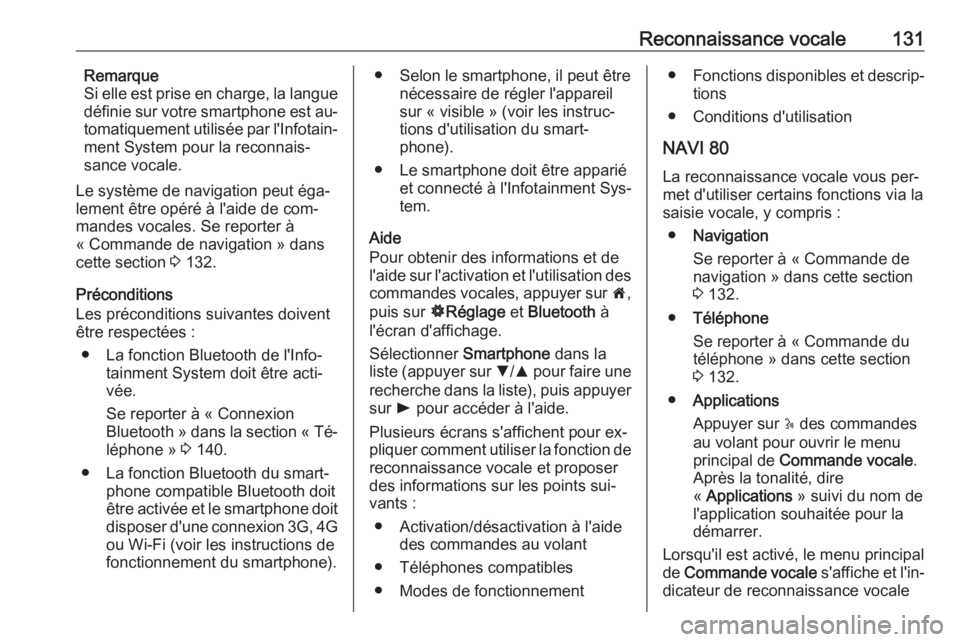
Reconnaissance vocale131Remarque
Si elle est prise en charge, la langue
définie sur votre smartphone est au‐
tomatiquement utilisée par l'Infotain‐ ment System pour la reconnais‐
sance vocale.
Le système de navigation peut éga‐
lement être opéré à l'aide de com‐
mandes vocales. Se reporter à
« Commande de navigation » dans
cette section 3 132.
Préconditions
Les préconditions suivantes doivent
être respectées :
● La fonction Bluetooth de l'Info‐ tainment System doit être acti‐
vée.
Se reporter à « Connexion
Bluetooth » dans la section « Té‐ léphone » 3 140.
● La fonction Bluetooth du smart‐ phone compatible Bluetooth doitêtre activée et le smartphone doit disposer d'une connexion 3G, 4G
ou Wi-Fi (voir les instructions de
fonctionnement du smartphone).● Selon le smartphone, il peut être nécessaire de régler l'appareil
sur « visible » (voir les instruc‐
tions d'utilisation du smart‐
phone).
● Le smartphone doit être apparié et connecté à l'Infotainment Sys‐
tem.
Aide
Pour obtenir des informations et de
l'aide sur l'activation et l'utilisation des
commandes vocales, appuyer sur 7,
puis sur ÿRéglage et Bluetooth à
l'écran d'affichage.
Sélectionner Smartphone dans la
liste (appuyer sur S/R pour faire une
recherche dans la liste), puis appuyer
sur l pour accéder à l'aide.
Plusieurs écrans s'affichent pour ex‐
pliquer comment utiliser la fonction de
reconnaissance vocale et proposer
des informations sur les points sui‐ vants :
● Activation/désactivation à l'aide des commandes au volant
● Téléphones compatibles
● Modes de fonctionnement● Fonctions disponibles et descrip‐
tions
● Conditions d'utilisation
NAVI 80
La reconnaissance vocale vous per‐
met d'utiliser certains fonctions via la
saisie vocale, y compris :
● Navigation
Se reporter à « Commande de
navigation » dans cette section
3 132.
● Téléphone
Se reporter à « Commande du
téléphone » dans cette section
3 132.
● Applications
Appuyer sur 5 des commandes
au volant pour ouvrir le menu
principal de Commande vocale .
Après la tonalité, dire
« Applications » suivi du nom de
l'application souhaitée pour la
démarrer.
Lorsqu'il est activé, le menu principal
de Commande vocale s'affiche et l'in‐
dicateur de reconnaissance vocale
Page 132 of 163
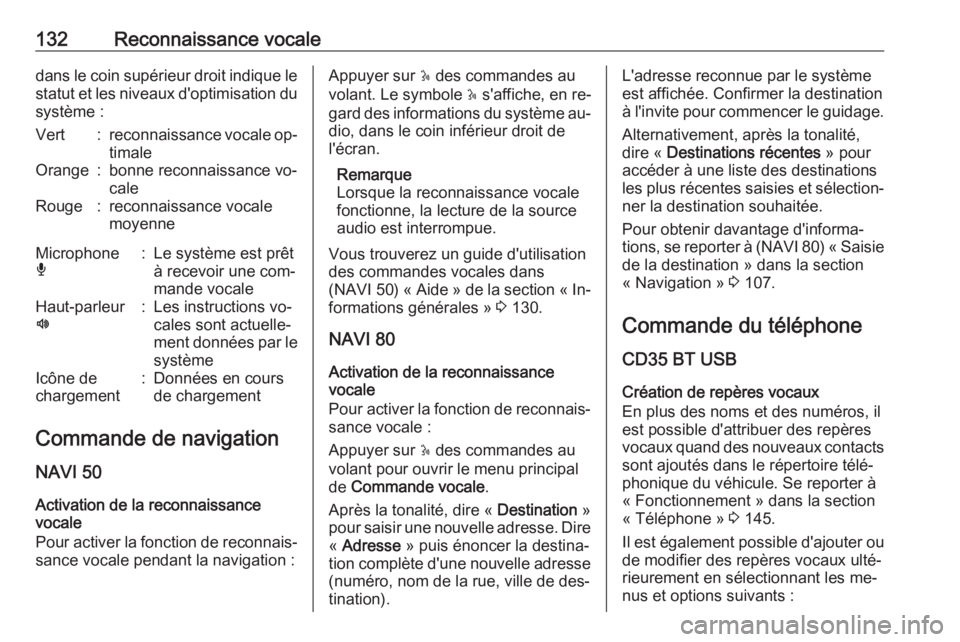
132Reconnaissance vocaledans le coin supérieur droit indique le
statut et les niveaux d'optimisation du système :Vert:reconnaissance vocale op‐
timaleOrange:bonne reconnaissance vo‐
caleRouge:reconnaissance vocale
moyenneMicrophone
é:Le système est prêt
à recevoir une com‐
mande vocaleHaut-parleur
l:Les instructions vo‐
cales sont actuelle‐
ment données par le systèmeIcône de
chargement:Données en cours
de chargement
Commande de navigation
NAVI 50
Activation de la reconnaissance
vocale
Pour activer la fonction de reconnais‐ sance vocale pendant la navigation :
Appuyer sur 5 des commandes au
volant. Le symbole 5 s'affiche, en re‐
gard des informations du système au‐
dio, dans le coin inférieur droit de
l'écran.
Remarque
Lorsque la reconnaissance vocale
fonctionne, la lecture de la source
audio est interrompue.
Vous trouverez un guide d'utilisation
des commandes vocales dans
(NAVI 50 ) « Aide » de la section « In‐
formations générales » 3 130.
NAVI 80
Activation de la reconnaissance
vocale
Pour activer la fonction de reconnais‐ sance vocale :
Appuyer sur 5 des commandes au
volant pour ouvrir le menu principal
de Commande vocale .
Après la tonalité, dire « Destination »
pour saisir une nouvelle adresse. Dire
« Adresse » puis énoncer la destina‐
tion complète d'une nouvelle adresse
(numéro, nom de la rue, ville de des‐
tination).L'adresse reconnue par le système
est affichée. Confirmer la destination
à l'invite pour commencer le guidage.
Alternativement, après la tonalité,
dire « Destinations récentes » pour
accéder à une liste des destinations les plus récentes saisies et sélection‐ ner la destination souhaitée.
Pour obtenir davantage d'informa‐
tions, se reporter à (NAVI 80) « Saisie de la destination » dans la section
« Navigation » 3 107.
Commande du téléphone CD35 BT USB
Création de repères vocaux
En plus des noms et des numéros, il
est possible d'attribuer des repères
vocaux quand des nouveaux contacts sont ajoutés dans le répertoire télé‐
phonique du véhicule. Se reporter à
« Fonctionnement » dans la section
« Téléphone » 3 145.
Il est également possible d'ajouter ou
de modifier des repères vocaux ulté‐
rieurement en sélectionnant les me‐
nus et options suivants :
Page 154 of 163
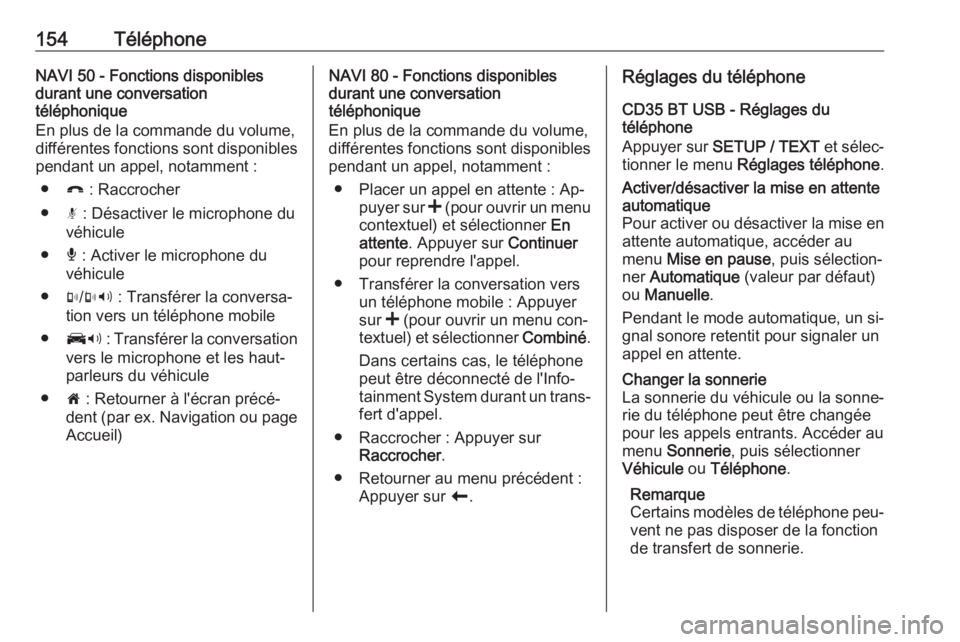
154TéléphoneNAVI 50 - Fonctions disponibles
durant une conversation
téléphonique
En plus de la commande du volume,
différentes fonctions sont disponibles
pendant un appel, notamment :
● } : Raccrocher
● n : Désactiver le microphone du
véhicule
● é : Activer le microphone du
véhicule
● m/m 3 : Transférer la conversa‐
tion vers un téléphone mobile
● J3 : Transférer la conversation
vers le microphone et les haut-
parleurs du véhicule
● 7 : Retourner à l'écran précé‐
dent (par ex. Navigation ou page Accueil)NAVI 80 - Fonctions disponibles
durant une conversation
téléphonique
En plus de la commande du volume,
différentes fonctions sont disponibles
pendant un appel, notamment :
● Placer un appel en attente : Ap‐ puyer sur < (pour ouvrir un menu
contextuel) et sélectionner En
attente . Appuyer sur Continuer
pour reprendre l'appel.
● Transférer la conversation vers un téléphone mobile : Appuyer
sur < (pour ouvrir un menu con‐
textuel) et sélectionner Combiné.
Dans certains cas, le téléphone
peut être déconnecté de l'Info‐
tainment System durant un trans‐
fert d'appel.
● Raccrocher : Appuyer sur Raccrocher .
● Retourner au menu précédent : Appuyer sur r.Réglages du téléphone
CD35 BT USB - Réglages du
téléphone
Appuyer sur SETUP / TEXT et sélec‐
tionner le menu Réglages téléphone .Activer/désactiver la mise en attente
automatique
Pour activer ou désactiver la mise en attente automatique, accéder au
menu Mise en pause , puis sélection‐
ner Automatique (valeur par défaut)
ou Manuelle .
Pendant le mode automatique, un si‐ gnal sonore retentit pour signaler un
appel en attente.Changer la sonnerie
La sonnerie du véhicule ou la sonne‐
rie du téléphone peut être changée
pour les appels entrants. Accéder au
menu Sonnerie , puis sélectionner
Véhicule ou Téléphone .
Remarque
Certains modèles de téléphone peu‐
vent ne pas disposer de la fonction
de transfert de sonnerie.